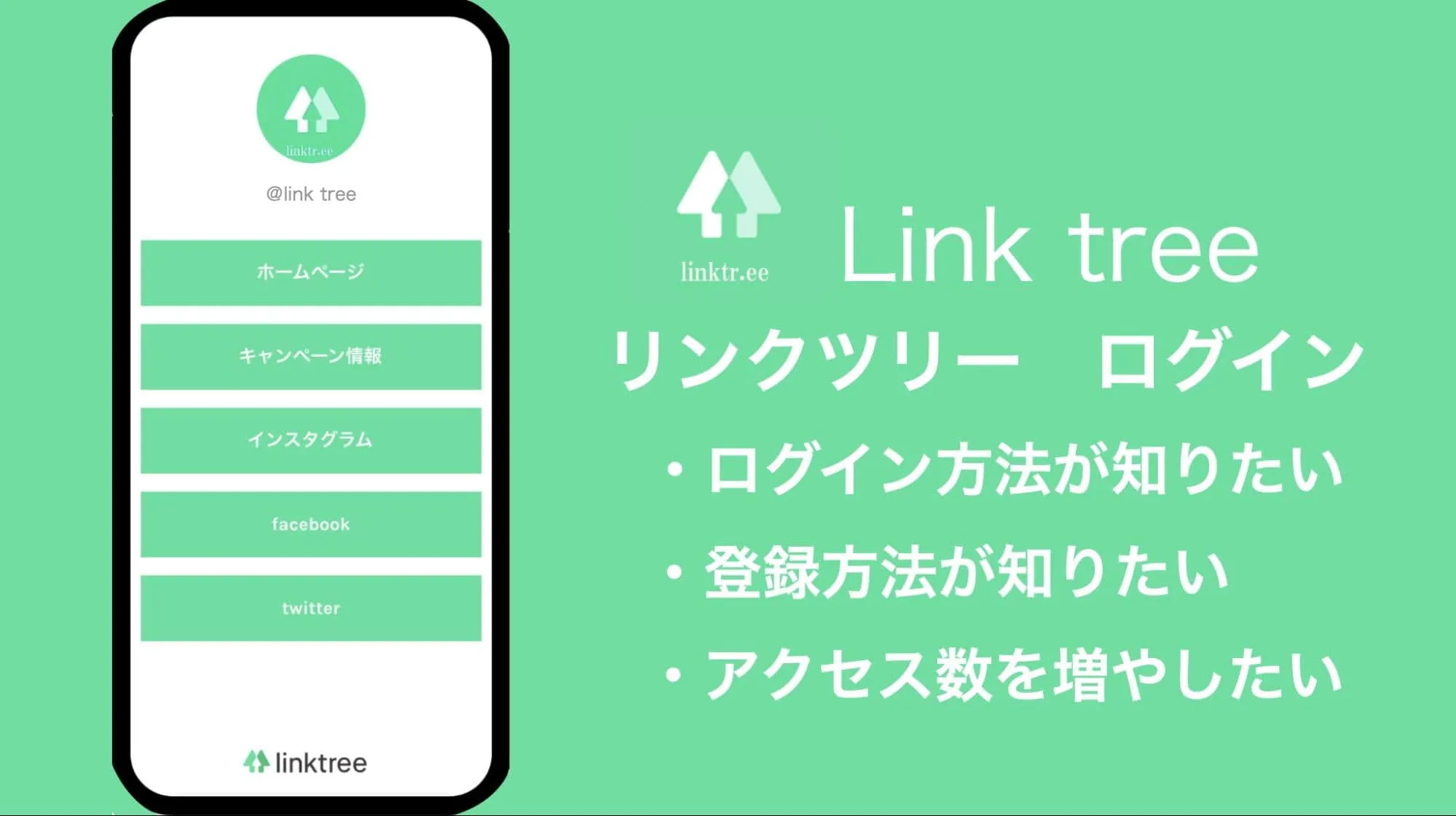
linktree(リンクツリー)のログイン方法とは?
リンクツリー(linktree)は複数のリンクを1つのページにまとめることができる非常に便利なツールです。通常、インスタグラムでは1つのリンクしか貼ることができないため、リンクツリーを使用することでユーザーをリンクへ誘導しやすくなります。
すでにリンクツリーでアカウントを開設しているのであれば、いつでもログインすることができます。以下ではリンクツリーのログイン方法についてご紹介していきます。
linktree(リンクツリー)のホームページへアクセス
まず、リンクツリーのホーム画面へいきましょう。そして、右上にある3本線のボタンをタップしてください。
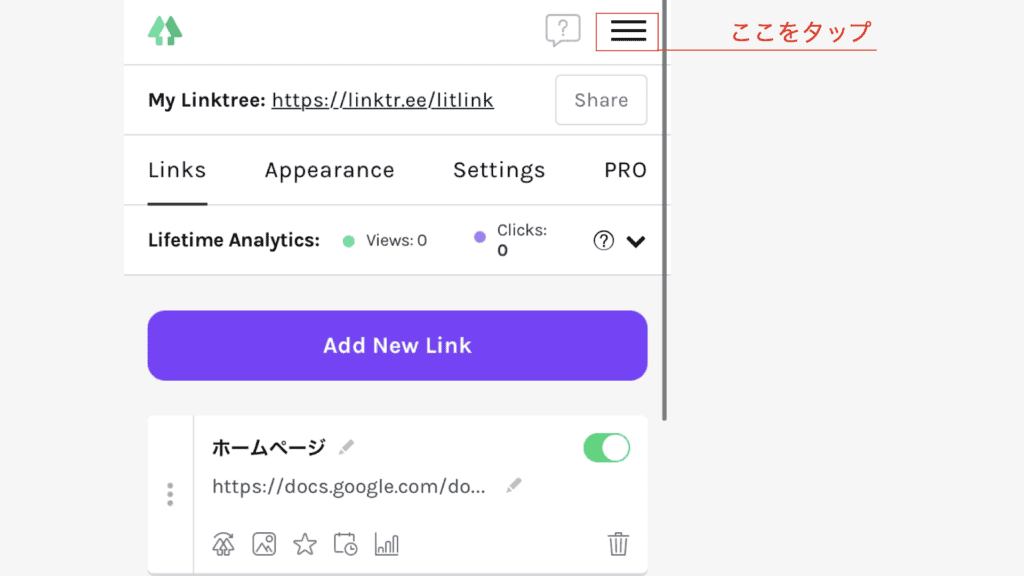
すると、次のような画面表示になるので、Log Inをタップしてください。
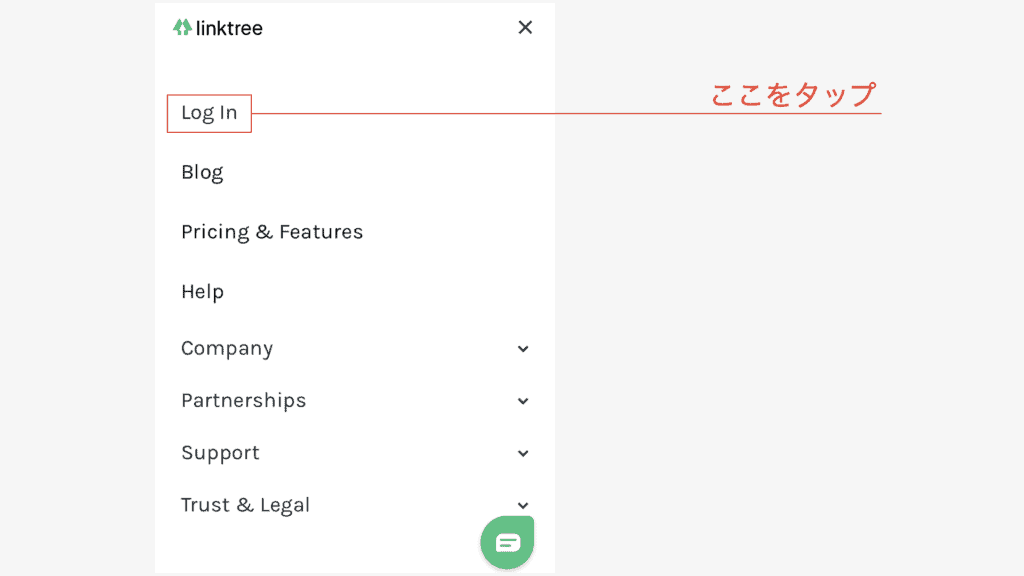
タップすればログイン画面に切り替わります。ログイン方法としては、インスタグラムのアカウントからログインする方法と、ユーザーネーム・パスワードを入力してログインする方法がありますので、どちらかでログインしましょう。
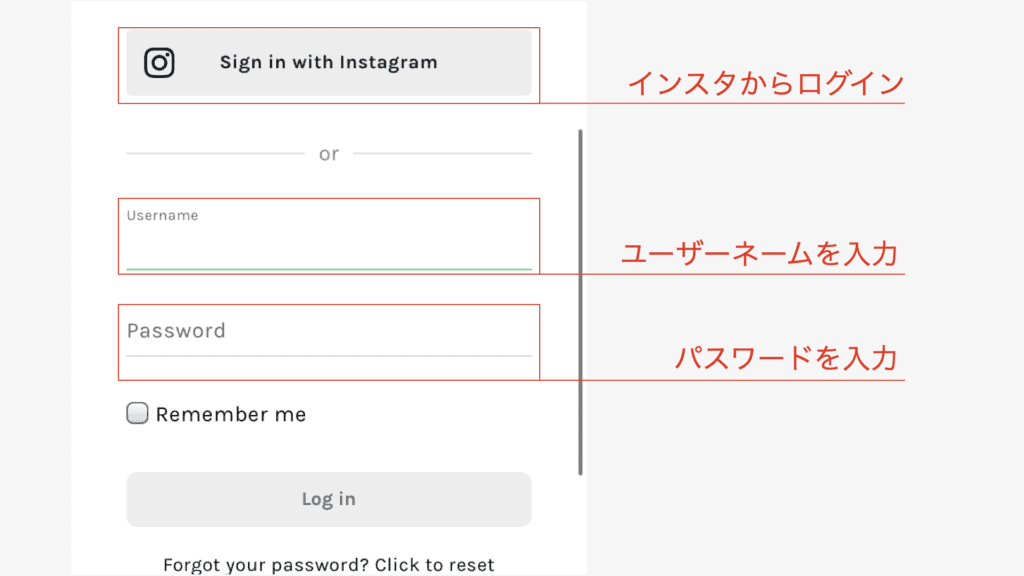
この時、パスワードなどをスマホ(iPhone)に記憶させていればワンタッチでログインできるため便利です。
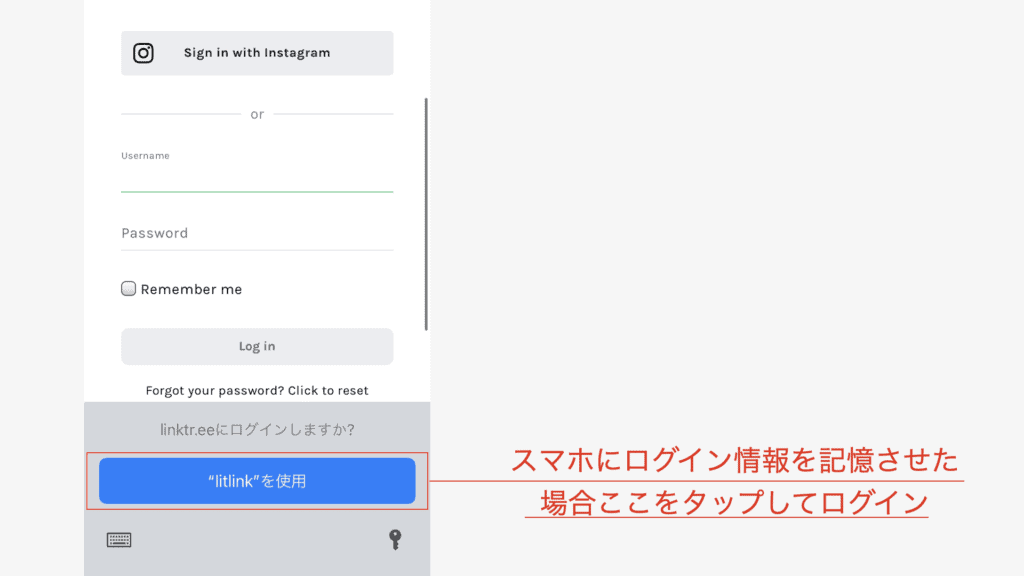
このように、リンクツリーのログインは非常に簡単です。ログイン情報を記憶させた方がスムーズにログインを行えるため、あらかじめ記憶させておくと良いでしょう。
linktree(リンクツリー)の登録方法とは?
リンクツリー(linktree)のログイン方法が理解できれば、実際の登録方法を把握しましょう。リンクツリーの登録は非常に簡単ですが、ページが英語表記となっていますので分かりにくい方もいると思います。
そのため、以下の画像を参考にしながら登録を進めてください。記載している流れを理解しておけば、どのような人でも気軽に登録手続きを完了することができます。
linktee(リンクツリー)のホームページからアカウント情報を入力
リンクツリーでアカウント登録を行うためには、まずホームページへアクセスしましょう。https://linktr.eeのリンクからアクセスすることができますので、参考にしてください。
上記のリンクをタップすると、次のような画面に切り替わります。
リンクツリーのホーム画面に切り替われば、GET STARTED FOR FREEもしくは右上にあるsign up freeのどちらかのボタンをクリックしましょう。
個人情報を入力
続いて、アカウントに関する情報を入力していきます。具体的には次の情報を入力していく必要があるため、押さえておきましょう。
- メールアドレス
- ユーザーネーム
- パスワード
- パスワード(確認用)
実際の表示はこのようになっています。
これらの情報を入力し、間違えがなければ一番下のRegisterボタンを押してください。
アカウント名を入力し、ジャンルを選ぶ
個人情報の入力が終われば、アカウント名とジャンルの選択を行なっていきます。ジャンルは次のように選択肢が用意されているので、自分が興味のあるカテゴリーを最大3つまで選択しましょう。
ジャンル選択が完了すれば、引き続きロボット認証を行わなければなりません。表示される指示に従って認証作業を行なってください。
無料版か有料版かを選ぶ
これら一連の手続きを終えれば、料金プランを選択する必要があります。プランはそれぞれ有料版と無料版が用意されているので、どちらかを選びましょう。
有料版プランでは次のような表示になっています。もし有料プランをご利用になりたい場合にはMake me a Linktree PROをタップしてください。
ちなみに、有料版プランは具体的には次のようなことが行えるため、参考にすると良いでしょう。
- ロゴを消せる
- リンクのクリック数や閲覧数を確認できる
- デザインの選択肢が増える
- SNSアイコンを増やせる
- 有料版のテーマを利用できる
- サムネイルを追加できる
これに対し、無料プランの選択ページは次のようになっています。
無料プランを選択する場合には、上記のcontinue with freeのボタンをタップするようにしましょう。
先ほど紹介したように、有料プランを選択すれば様々なサービスを利用することができます。しかし、特にこだわりがないのであれば無料プランでも十分な機能を利用可能です。そのため、初心者の方は無料プランがおすすめと言えます。
途中で有料プランに変更するということも可能ですので、リンクツリーを使ってみてから考えると良いでしょう。
登録完了
以上の処理を行えば、アカウント登録は完了です。英語表記で記載されているため難しそうな手続きに見えるかもしれませんが、上記の手順で進めれば5分ほどで行うことができます。
設定をそのまま続ける場合はcontinueのボタンをタップしましょう。
linktree(リンクツリー)の使い方とは?
ここまで、リンクツリーの登録方法について解説してきました。上述した手順でアカウントの登録ができれば、実際にリンクを追加したりアイコンや背景デザインを整える必要があるでしょう。
リンクツリーで複数メディアのリンクまとめを作成し、インスタグラムのプロフィール欄にurlを記載すればユーザーを案内しやすくなります。具体的には次のようにインスタグラムのプロフィール欄からユーザーを誘導します。
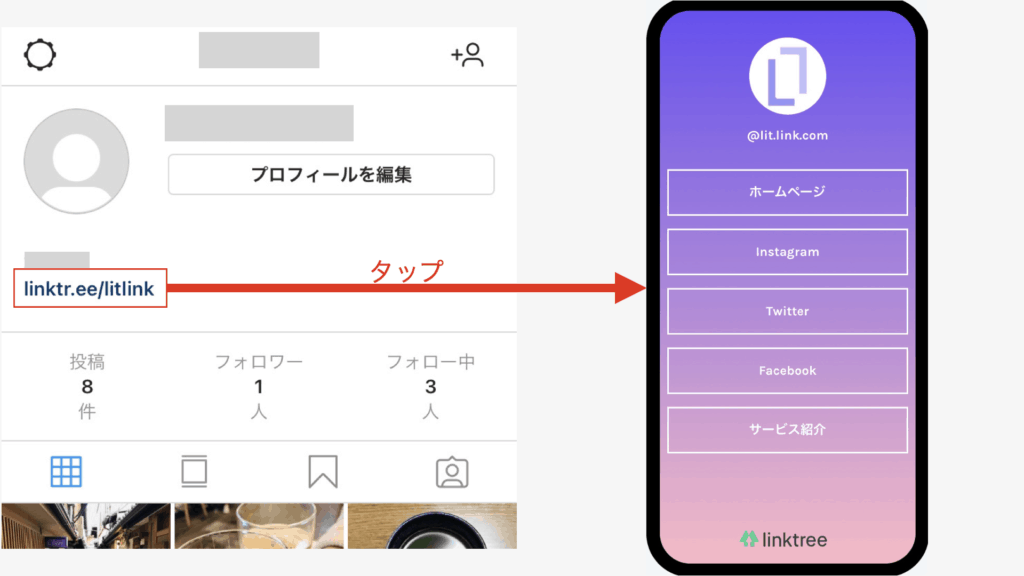
リンクツリーでリンクを作成し、インスタグラムと連携させるまでの大まかな流れは次の通りです。
- Add New Linkをタップ
- タイトル名とurlを入力
- 複数のリンクを追加
- リンクの配置を変更
- アイコン画像を決定
- 背景の選択
- 完成したurlをインスタグラムへ貼り付け
以下ではこのようなインスタグラムと連携させるまでの流れについて、画像をもとに分かりやすく解説していきます。
1.Add New Linkをタップ
まず、リンクツリーへログインし、add new linkをタップしましょう。
2.タイトル名とurlを入力
次に、ユーザーを誘導したいリンクのタイトルやurlを入力していきます。それぞれの情報は、以下のように追加することが可能です。
3.複数のリンクを追加
複数のリンクを追加したい場合には、そのまま同じ流れでリンクを追加していきましょう。
4.リンクの配置を変更
続いて、リンクの配置を変更してみましょう。ユーザーはページ上部に設置されてあるリンクの方がアクセスしやすいです。このことから、一番アクセスしてもらいたいページを先頭に配置するのが適切と言えます。
リンクの配置を変更する場合は、リンク表示の左側にあるボタンを長押ししてください。
長押しを行いながらスライドさせると、配置を変えることが可能です。新たなリンクを追加する場合は配置にも気を配ると良いでしょう。
5.アイコン画像を決定
リンクの設定や配置を行うことができれば、次はデザインの設定に移ります。アイコンや背景などをお洒落にカスタマイズすれば、ユーザーに見てもらいやすくなるでしょう。
まず、Appearanceのボタンをクリックしてください。
クリックするとページが切り替わりますので、続けてPick an Imageを押してください。
そうすれば以下のような画像のアップロード画面に移行します。お好みのアイコン画像をアップロードしてください。
ここまでの作業が完了すれば、次のような表示になっているはずです。
6.背景の選択
上記のページでもユーザーを案内することはできますが、さらに見やすくするために背景の設定も行いましょう。背景を設定するには、同じくAppearanceのページ上にあるThemesという部分を確認してください。
背景デザインの一覧が表示されていますので、その中から自分の好みの背景を選びましょう。
このように、背景デザインは多数のものが用意されています。お好みのものを選択し、背景を作成すると良いでしょう。
デザインの右上にPROと記載されているものがありますが、こちらは有料プラン限定のデザインとなっているため、無料プランを選択されている方は使用することができません。
もし、PROと記載されてあるデザインを使用したい場合には、有料プランに変更することも検討されると良いでしょう。
これらの手順でリンクツリーの設定を行えば、ページは次のようになっているはずです。
7.完成したurlをインスタグラムへ貼り付け
これらの設定が全て終われば、完成したページのurlをインスタグラムに貼り付けて連携しましょう。
インスタグラムと連携するために、リンクツリーのLinksをタップして上記に記載されてあるurlをコピーしてください。
そして、そのままインスタグラムのアカウントへログインしましょう。「プロフィールを編集」というボタンがあると思いますので、クリックしてください。
プロフィール編集画面にはウェブサイトという部分がありますので、そちらに先ほどコピーしたリンクツリーのurlをペーストしてください。
urlを貼り付けることができれば、次のように表示されます。
このような流れで、インスタグラムとリンクツリーを連携させることが可能です。上記の手順でページを作成すれば誰でも簡単にページ作成からインスタとの連携まで行うことができます。ぜひ、参考にしてみてください。
インスタグラムからリンクツリーへ誘導するコツ
「リンクツリーを作成したのは良いけど、なかなかアクセスしてもらえない・・・」このようなお悩みを持っている方もいらっしゃるのではないでしょうか。
せっかく頑張ってリンクツリーを作成しても、それをユーザーに見てもらうことができなければ意味がありません。以下では、すぐさま実践できる具体的な方法について解説していきます。
リンクツリーのタイトルを工夫する
リンクツリーから自分のメディアへアクセスしてもらうためには、タイトルを工夫することも必要になります。
「え?タイトルなんて何でも同じじゃないの?」
と、思われるかもしれません。例えばキャンペーン情報について紹介したいとして、次のようなタイトルを比較してみましょう。
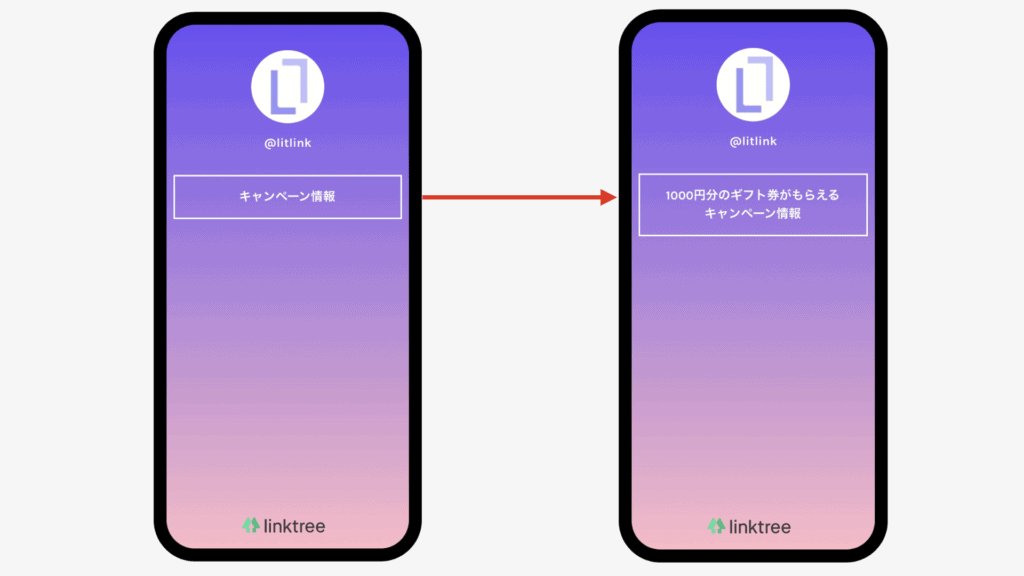
「キャンペーン情報」
「1000円分のギフト券がもらえるキャンペーン情報」
果たして、あなたはどちらのタイトルをクリックしたいと思うでしょうか。当然、ただタイトル名を記載するよりも、後者の具体的なタイトル名の方がアクセス数が増えるはずです。このように、タイトル名に関してもどのように記載するかで大きな違いになることが分かります。
リンクツリーの配置を変える
リンクツリーに掲載するリンクの配置は変更することができます。ページの上の方に配置しているほど、ユーザーにはチェックされやすいでしょう。そのため、最も誘導したいページを先頭に配置するなどの工夫を行うことが大切です。
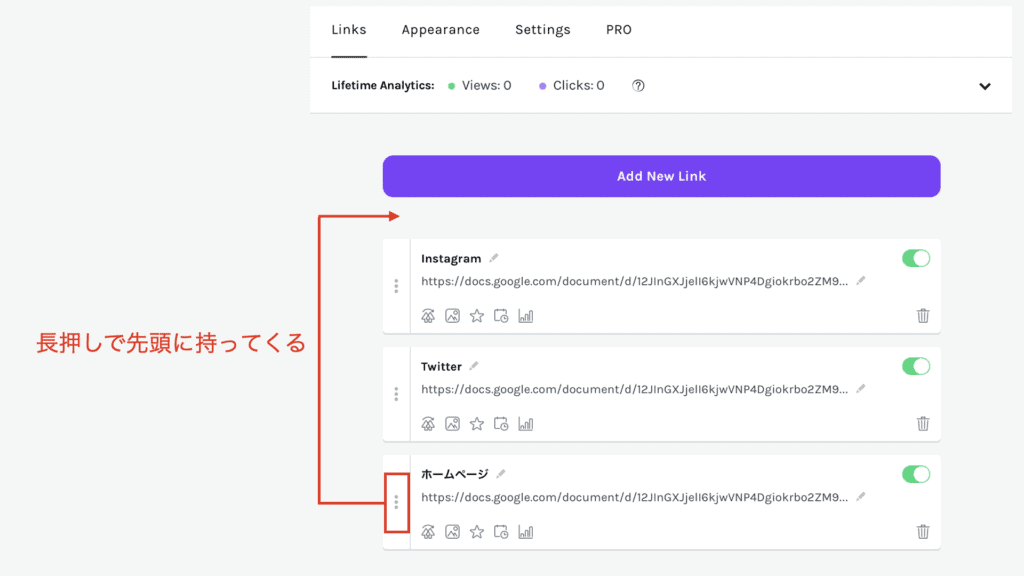
このように、ホームページ情報のアクセス数を増やしたいのであれば、先頭に配置変更すると良いでしょう。
上記で記載したようにタイトル名もあわせて工夫しておけば、ユーザーのアクセス増加につなげることができます。
ストーリーを活用する
インスタグラムのストーリー機能でリンクツリーの情報を発信するのもアピールする手段の一つです。ユーザーの中にはストーリーを好んでチェックする人も多く、リンクツリーを知ってもらうきっかけになるでしょう。
また、ストーリーは24時間で消えてしまう特徴があります。そのため、更新情報や期間限定の情報を掲載してみるのも良いです。様々な方法を駆使して、リンクツリーに興味を持ってもらうことが大切でしょう。
まとめ
今回の記事では、次のことを解説しました。
- リンクツリーのログイン方法
- リンクツリーの登録方法
- リンクツリーの使い方
- インスタグラムからリンクツリーに誘導するコツ
「リンクツリーを作ったし、あとは待つだけでいいや・・・」
と思われる方は非常に多いです。しかし、どれだけしっかりとリンクツリーを作成したとしても、ユーザーに閲覧されなければ意味がありません。また、チェックしてもらえても全てがアクセスにつながるということでもないのです。
運営しているメディアへユーザーを案内したいのであれば、できるだけ作成しているリンクツリーを魅力的なものにする必要があります。そのためには、作成して満足するのではなく、常に改善し、より良いページを作成していく姿勢が大切です。
ユーザーから見てどのような表示だと見やすいか、クリックしてもらえるかを考え、情報を更新しながらより良いページ作りを行いましょう。






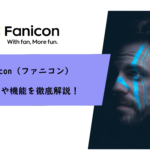


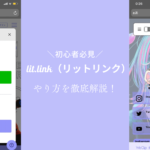

のアイキャッチ画像-150x150.jpg)










公式サイトのアイキャッチ画像-300x150.png)
